Cara Mengaktifkan, Menggunakan, dan Memaksimalkan Dikte di OS X
Bermacam Macam / / February 15, 2022
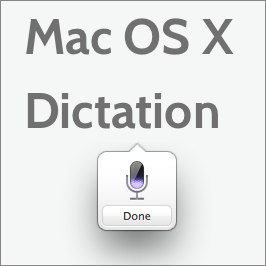 Salah satu fitur yang paling tidak dikenal dalam rilis terbaru OS X, Mountain Lion, tidak diragukan lagi adalah alat dikte yang baru diubah. Tentu saja, saat ini ada banyak sekali aplikasi dikte untuk iPhone dan ponsel cerdas lainnya, dan bahkan untuk Mac selalu ada beberapa aplikasi pihak ketiga yang solid. Namun, memiliki alat ini sebagai fitur asli di Mac kami selalu disambut baik, terutama jika Anda harus melakukan banyak penulisan di berbagai aplikasi.
Salah satu fitur yang paling tidak dikenal dalam rilis terbaru OS X, Mountain Lion, tidak diragukan lagi adalah alat dikte yang baru diubah. Tentu saja, saat ini ada banyak sekali aplikasi dikte untuk iPhone dan ponsel cerdas lainnya, dan bahkan untuk Mac selalu ada beberapa aplikasi pihak ketiga yang solid. Namun, memiliki alat ini sebagai fitur asli di Mac kami selalu disambut baik, terutama jika Anda harus melakukan banyak penulisan di berbagai aplikasi.Jadi, mengapa fitur ini tidak diaktifkan secara default? Alasannya adalah untuk menggunakannya, kita perlu mengizinkan Apple untuk menggunakan beberapa data pribadi kita (seperti dengan Siri) sehingga kita bisa mendapatkan hasil yang lebih akurat setiap saat.
Catatan: Juga, seperti halnya Siri, Anda memerlukan akses internet untuk menggunakan fitur Dikte di Mac Anda.
Untuk mengaktifkan dikte di Mac Anda, ikuti langkah-langkah berikut:
Langkah 1: Buka Preferensi Sistem panel dan klik pada Dikte & Pidato ikon.
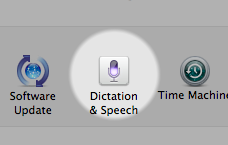
Langkah 2: Klik pada Dikte tab. Kemudian tandai
Pada kotak centang di samping Dikte: dan klik pada Aktifkan Dikte tombol pada kotak dialog.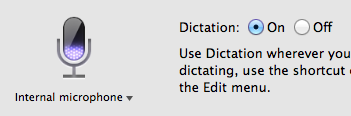
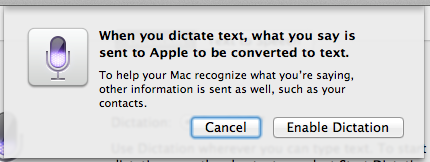
Langkah 3: Dari menu tarik-turun di bawah, pilih (atau buat) pintasan keyboard ingin Anda gunakan untuk mengaktifkan fitur Dikte. Dengan cara yang sama, gunakan Bahasa: menu drop-down untuk memilih bahasa pilihan Anda dari yang terdaftar.
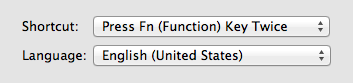
Selesai? Besar! Sekarang mari kita lihat bagaimana menggunakan fitur dikte dan mari kita juga memeriksa beberapa tips.
Pertama, untuk mulai menggunakan fitur Dikte, yang harus Anda lakukan adalah membuka editor teks dan dengan kursor siap untuk menulis. Kemudian cukup tekan pintasan yang dipilih sebelumnya dan mulai mendikte ketika mikrofon muncul. Setelah Anda selesai, cukup klik Selesai atau tekan Masuk/Kembali di keyboard Anda untuk memulai proses pengenalan.
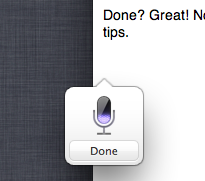
Sekarang Anda tahu cara mengaktifkan Dikte, berikut beberapa kiat untuk membantu Anda memaksimalkannya:
- Salah satu hal hebat tentang fitur ini adalah karena terintegrasi di seluruh sistem, ia bekerja dengan teks apa pun editor, termasuk yang kompleks seperti Microsoft Word atau bidang teks sederhana seperti mencari sesuatu di Spotlight untuk contoh.
- Dikte mendukung berbicara terus menerus hingga 30 detik setiap kali, jadi pastikan untuk tidak melebihi waktu itu atau sisa dari apa yang Anda katakan tidak akan dikenali.
- Untuk mengenali ucapan dengan lebih baik, fitur Dikte mungkin mematikan sementara kipas Mac Anda, jadi jangan khawatir jika kipas itu menyala kembali dengan kekuatan penuh segera setelah Anda selesai mendikte.
- Sistem belajar dari suara Anda, sehingga Anda akan menemukan bahwa hasilnya meningkat seiring waktu.
- Perintah dikte seperti tanda tanya, koma, tanda kurung, dan semacamnya cukup mudah dan Anda hanya perlu mengucapkannya saat mendikte agar sistem mengenalinya.
Berikut adalah beberapa yang paling mendasar:
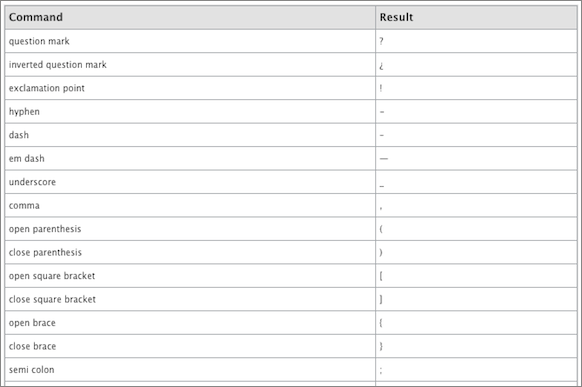
Ini dia. Tidak perlu untuk menulis teks dengan keyboard Anda jika Anda sedang terburu-buru atau hanya memiliki banyak hal untuk ditulis. Sekarang Mac Anda dan koneksi internet dengan do. Menikmati!
Terakhir diperbarui pada 03 Februari 2022
Artikel di atas mungkin berisi tautan afiliasi yang membantu mendukung Guiding Tech. Namun, itu tidak mempengaruhi integritas editorial kami. Konten tetap tidak bias dan otentik.



